Shopify店铺主题怎么迁移?Shopify店铺迁移详细操作流程

本指南概述了如何将商店从其他平台迁移到 Shopify。您可以以此作为起点和参考资源来确保您不会忘记任何关键设置任务。
本页相关主题步骤
1:配置您的基本管理设置步骤
2:将商店的内容和数据导入 Shopify步骤
3:在迁移后整理您的产品步骤
4:让您的网站引人注目步骤
5:设置您的域名步骤
6:设置发货步骤
7:配置税金步骤
8:设置支付服务提供商步骤
9:创建一些测试订单步骤
10:邀请客户在您的新网站上创建帐户步骤
11:设置 URL 重定向
步骤 1:配置您的基本管理设置
在开始添加产品和设置付款之前,应先执行一些管理任务:
1.查看电子商务商店迁移注意事项,确保迁移尽可能顺利地进行。
2.完成初始设置,使您的商店地址、电子邮件地址和其他商店设置处于最新状态。
3.了解管理帐户的位置并访问您的账单信息。
4.添加员工帐户,为所有工作人员提供个人登录帐户,并确保所有敏感帐户信息的安全。
步骤 2:将商店的内容和数据导入 Shopify
迁移到 Shopify 时,您需要迁移内容(例如产品和博客页面)以及数据(例如旧平台上的客户交易)。在本页中,术语“数据”是指内容和数据。
Shopify PlusShopify Plus
商家可以使用 Transporter 应用和命令行工具来将自己的内容导入 Shopify。
迁移数据时可能会花费一些时间,因此,请尽快开始制定计划。评估现有数据,然后决定需要迁移的内容。列出您在旧平台中跟踪的数据类型。在此列表中,将您的每种类型的数据量包括在内。您可能需要迁移的数据类型示例包括:产品、客户、历史订单(已发货的订单)、礼品卡、证书、商店抵扣额、折扣码、博客、页面(物流政策、联系方式和其他网页)以及产品评论。
确定要迁移的数据后,您需要确定迁移此数据的方式和顺序。
您可以使用以下几个选项来迁移数据:
复制粘贴旧网站中的内容
使用 Shopify 应用商店中的现有迁移应
用创建(或雇用合作伙伴来创建)使用 Admin API 的应用
使用 CSV 文件手动转移数据(此选项只能迁移客户和产品)
您选择的选项取决于您拥有的开发者资源以及您需要迁移的数据量。如果您需要迁移大量内容,则可能需要使用应用。但是,请勿忽略复制和粘贴,此操作也是一个选项,特别适合在需要迁移少量内容时(例如发货页面和政策)使用。
下表列出了不同的数据类型以及可以使用的迁移选项:
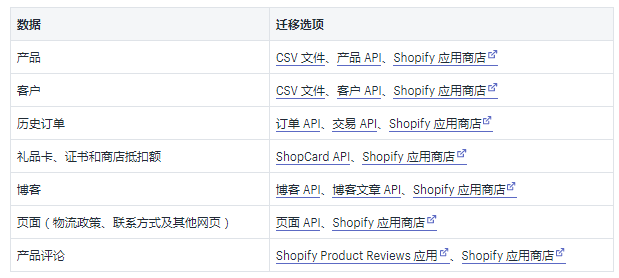
您导入产品、客户以及历史订单数据的顺序非常重要。如果您需要导入这些类型的数据,则需要按以下顺序导入:
1.产品
2.客户
3.历史订单
如果您跟进此订单,那么您可以在 Shopify 中访问客户的完整交易历史记录。迁移的订单也会链接到相关联的产品和客户。
查找商店迁移应用
将产品信息和商店内容从当前在线商店导入 Shopify 时,迁移应用可减少需执行的操作。Shopify 应用商店中提供一些免费和付费迁移应用和导入应用。
如果要将在线商店迁移到 Shopify,则可使用 Shopify 应用商店中提供的某种第三方迁移应用。
使用 CSV 文件手动导入您的商店数据
如果您选择手动将产品和客户导入 Shopify,则可以使用 CSV 文件将数据导入 Shopify 商店。
步骤 3:在迁移后整理您的产品
如果您使用了迁移应用将产品导入 Shopify,检查是否已正确导入了所有产品信息则至关重要。
备注
如果您销售的是数字产品或服务,请务必要了解数字产品和实体产品间的差异。
若要在迁移后验证您的产品,请执行以下操作:
1.检查您的产品详细信息,包括产品描述、图片、多属性和元描述。
2.创建一个产品系列将您的产品归类到各个类别中,便于客户查找。您可以添加下拉菜单并创建链接以指向您店面上的产品系列。
3.掌握产品库存情况和转移,以跟踪您的商店中销售的产品。您可以在 Shopify 应用商店中查找库存应用以帮助你完成此任务。
步骤 4:让您的网站引人注目
为了帮助您入门,在您打开 Shopify 帐户时,后台的模版页面中会设置一个默认模版。如果想为自己的在线商店自定义一个不同的模版,则需要添加一个模版到您的域。
若要为您的在线商店添加模版,请执行以下操作:
您可从后台快速轻松地添加免费模版。
您可以从模版商店购买付费模版。尽管您需要先购买付费模版才能将其发布到在线商店,但是您可以在购买之前试用付费模版。
从后台添加免费模版Shopify
开发了免费的模版。Shopify 支持针对免费模版的自定义项提供帮助。
若要从后台添加免费模版,请执行以下操作:
1.在 Shopify 后台中,转到在线商店 > 模版。
2.在页面底部旁的免费模版部分中,单击浏览免费模版。随即将出现显示所有免费模版的一个窗口。
3.单击任意模版,了解其功能并预览可用的模版样式。
4.单击模版的添加按钮。模版将添加到后台的模版页面。
从模版商店添加模版
付费模版是由第三方设计人员开发的。第三方模版的自定义项帮助由模版设计人员提供。
若要从 Shopify 模版商店添加模版,请执行以下操作:
1.访问 Shopify 模版商店并选择一个模版。如果您仍处于免费试用期,请选择免费模版以避免支付费用。如果您选择了免费模版,请单击 Add theme(添加模版)或 Start with this theme(从此模版开始)。
2.如果选择了付费模版,请单击 Buy theme(购买模版)以购买该模版。付费模版不可退款。若要确保该模版可满足您的需求,可在购买模版之前试用付费模版。
3.对于付费模版,请单击批准费用以批准付款。模版将添加到后台的模版页面。
在商店中试用付费模版
在购买模版前,您可试用付费模版,查看模版和产品、品牌颜色以及样式的搭配情况。在预览模版时,可通过使用模版编辑器进行自定义。在购买模版时,会保存您所做的任何更改。最多可预览 19 个付费模版,让您可以在购买之前比较不同的模版。
1.访问 Shopify 模版商店并选择一个付费模版。
2.单击 Try theme(试用模版)。将为您的在线商店加载模版预览。在页面底部的工具栏中,您将看到三个按钮:
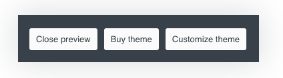
3.执行以下任一操作:
- 若要停止预览模版,请单击 Close preview(关闭预览) - 若要购买模版,请单击 Buy theme(购买模版) - 若要使用模版编辑器修改模版设置,请单击 Customize theme(自定义模版)。
即使您选择不购买,系统也会将付费模版添加到后台的模版页面。您试用的付费模版将包含模版试用标签:
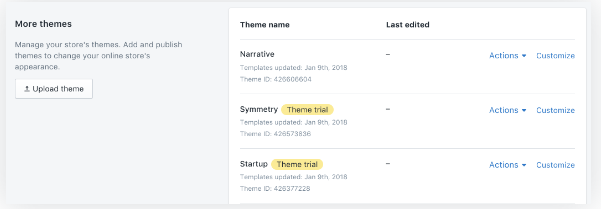
步骤 5:设置您的域名
在设置 Shopify 商店时,您可以购买新域名,也可以将与现有商店关联的域名转移到您的新 Shopify 帐户。
获取新域名
获取新域名最简单的方法是从 Shopify 购买。
步骤:
1.通过 Shopify 购买域名。
2.将 Shopify 域名设置为您的主域名,使它成为客户在浏览器、搜索结果中和社交媒体上看到的域名。
3.设置电子邮件转发,以便您的客户可以通过 @mycustomdomain.com 地址向您发送电子邮件。
4.向自己发送一些测试电子邮件以确保您可以收到客户的咨询。
转移现有域名
如果您拥有现成的域名,请执行以下步骤以将您的域名指向 Shopify 商店。
步骤 6:设置发货
在推出您的商店之前,设置好运费和发货方式是非常重要的 — 您不会希望因为出现多收费的情况而向客户退款,也不会希望因为您没有收够足以支付客户订单的运费而向客户发送电子邮件要求他们支付更多的费用。
备注
如果您销售的是数字产品或服务,则需要禁用送货选项,因为您的客户将不会收到任何实体商品。
若要设置发货,请执行以下操作:
1.添加您的发货地址,以根据您的位置算出准确的运费。
2.创建可配送区域,以确保可向不同区域、州和国家/地区发货。
3.如果您使用的是承运人计算的运费,请配置您的货件尺寸。许多承运人使用容重(包裹的高度、重量和深度)来计算运费。
4.为创建的可配送区域设置运费。
5.选择一种适合您业务的运输政策。您可能会发现,在做出决定之前,查看一些选项来了解满足您需求的内容是非常有帮助的。
6.查看发货服务,并决定您是要自行发货,还是让他人代为处理订单发货工作。
步骤 7:配置税金
收取销售税是经营业务的一个重要部分。根据您所在的位置,应用于您产品的销售税规则和法规将有所不同。为确保您的商店符合这些规则,请花一些时间了解 Shopify 的税费设置流程。
备注
如果您的商店将往欧洲发货,请注意,在销售数字产品时会有适用的法规。
根据您的发货目的地收取税费
在设置运费时,可根据客户所在的省、州或地区税收法规就产品收取运费税。Shopify 会自动计算运费税。
如需就采用独特税收限制的区域或特定产品系列手动调整税费,则可使用税费优惠进行调整。
跟踪您的税务情况
在为产品配置税费设置时,您也应该考虑您将如何跟踪全年的税务情况。
如果不确定要使用哪种系统来持续跟踪税费,则可查看 Shopify 应用商店中的一些结算应用。
步骤 8:设置支付服务提供商
为了确保客户能够向您付款,您需要设置支付服务提供商。支付服务提供商使您能够安全地接受信用卡付款。Shopify 提供了自己的支付服务提供商 (Shopify Payments) 以及各种受支持的第三方支付服务提供商。
若要设置支付服务提供商,请执行以下操作:
1.从 Shopify 或受支持的第三方选择支付服务提供商。
提示:如果选择使用 Shopify Payments,可以避免支付额外的交易费用,并且可以直接从 Shopify 后台查看您的款项。
2.在 Shopify 后台启用 Shopify Payments 或第三方支付服务提供商。
3.选择当客户从您的商店进行购买时您希望如何捕获和授权付款。
设置支付服务提供商后,您需要配置结账页面,以便处理客户订单。
若要设置您的结账,请执行以下操作:
1.确定要处理客户订单的方式,以便制定订单发货策略。
2.添加商店政策,以便客户在结账前了解这些政策。
3.编辑结账的客户信息设置,并决定是否要收集电子邮件地址以更新参与活动和促销的客户的信息。
步骤 9:创建一些测试订单
现在配置完付款设置后,您应尝试进行一些交易,以确保一切正常。运行测试订单可帮助您了解客户购买产品的流程。可在自己的 Shopify 后台的订单页面查看客户所下的全部订单。
您可以为几种不同类型的交易运行测试订单:
完成一次成功的交易和一次失败的交易
为订单退款和取消订单
为一个订单进行发货或部分发货
存档成功的订单
在创建订单、为订单退款和为订单发货时,您将看到客户收到的针对每项操作的电子邮件。您可以在 Shopify 后台的通知页面中编辑这些电子邮件的模板。
步骤 10:邀请客户在您的新网站上创建帐户
迁移客户数据并推出商店后,您可以邀请客户创建在线商店帐户。
如果您有很多客户,那么您可以使用 Shopify 应用商店中的现有应用发送邀请。如果您有 Shopify Plus 套餐,请使用 Shopify Bulk Account Inviter 应用。
步骤 11:设置 URL 重定向将流量从旧平台重定向到您的新商店。
以上是关于如何从其他平台店铺迁移到shopify店铺的具体操作。(来源:shopify)
相关推荐:Shopify独立站怎么推广?Shopify推广引流五大渠道
 邮件群发-邮件群发软件|邮件批量发送工具|群发邮件平台|批量邮箱发送系统公司
邮件群发-邮件群发软件|邮件批量发送工具|群发邮件平台|批量邮箱发送系统公司








